airtest连接设备的多种方式
一、USB连接
通过USB连接安卓设备很简单,分为两种情况:
1. 在AirtestIDE中运行脚本
进入开发者模式,打开安卓设备的USB调试功能,在IDE右上方移动设备连接面板处会出现下图,点击connect,等待设备界面出现即可。
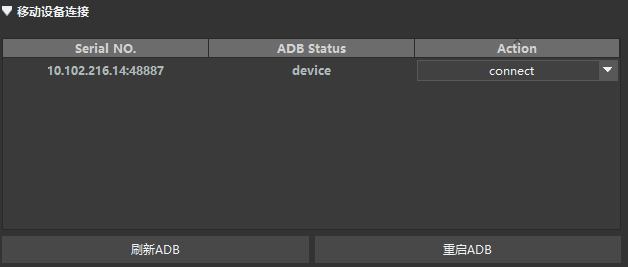
2. 在CMD中运行脚本
打开CMD,同样进入开发者模式,打开安卓设备的USB调试功能,输入如下指令:
1 airtest run "你的.air文件夹的绝对路径" --device Android://127.0.0.1(你的PC IP):5037(port)/c5bd090eddd(serialno)
在测试脚本里不需要再写连接设备的脚本,例如
1 dev = connect_device('Android://127.0.0.1:5037/c5bd090eddd')
二、无线连接
如果不想连USB,可以使用无线连接,当手机与电脑处在同一个wifi下,即可尝试无线连接手机了,但是这种方式受限于网络连接的稳定性,可能会出现连接不够稳定的情况。同样有两种方法。第一种是在Airtest的IDE中控制手机;第二种是命令行方式运行脚本从而远程控制手机。但是这两种方法在开始之前,都需要做如下的操作:
(1)确保手机开启了USB调试选项,将你的设备通过USB连接你的PC;
(2)开启手机上的adb端口;
在CMD里面执行如下命令:
adb tcpip 48887(任意一个空闲的端口号)其中的端口号48887你可以自行设定为其他的端口号,但不能和已有的端口冲突。命令执行完成以后,你就可以拔下 USB线了。
(3)查看你的设备的IP。
接下来就是远程控制手机。
1. 在AirtestIDE中运行脚本
打开IDE,接下来的操作如图所示,其中手机的IP你可以在无线路由器中找到,也可以在手机的系统设置中找到。端口就是上一条命令设定的端口。

点击连接,等待出现下图界面,点击connect,等待手机屏幕出现即可。

2.在CMD中运行脚本
首先,在你的测试脚本里加上如下代码:
1 # 连接设备 2 dev = connect_device('Android:///10.103.214.14(手机IP):48887(端口号)?cap_method=javacap&touch_method=adb')
然后,打开CMD,输入如下指令:
1 airtest run "你的.air文件夹的绝对路径" # 注意,后面不需要再加上--device ...
就会成功开始运行你的测试脚本,实现无线连接设备。注意首次连接可能会需要安装Yosemite.apk。
三、运行adb指令
如果想要在脚本中运行adb指令,airtest提供了封装好的API,但是在那之前要先连接设备,同样有两种情况。
(1)USB连接
确认已经打开USB调试,插上USB线之后,在脚本中添加如下代码:
dev = connect_device('Android:///device serialno') dev.shell('adb command')
或者在命令行中运行时,添加如下命令:
airtest run '.air script path' --device Android:///device serialno
此时脚本中就不需要再写之前连接设备的代码拉;)
(2)无线连接
打开端口的操作等和之前一样,然后在脚本里添加:
dev = connect_device('Android:///10.102.220.36:5555(serialno)?cap_method=javacap&touch_method=adb') dev.shell('adb command')
同样也可以在命令行中添加如下命令再运行:
airtest run E:\projects\airtest\suite\test.air --device Android:///10.102.217.72:5555?cap_method=javacap&touch_method=adb
bye! :)
参考:http://airtest.netease.com/docs/cn/2_device_connection/1_android_phone_connection.html#androidusb
转载于:https://www.cnblogs.com/NanaseHaruka/p/11098891.html